Android および iPhone でボイスメールを設定する方法

このガイドでは、ボイスメールを設定する方法を学習します。操作は簡単で、いくつかの簡単な手順を実行するだけで、デバイス上でアクティブ化できます。
近年、生活が非常に絡み合っているため、時々休暇を取って携帯電話を毎分チェックしたくないと感じることがあります。

Android でボイスメールを設定する方法を知っていれば、特定の機会に重要な電話を逃すことを心配することなく、他の仕事や義務に取り組むことができます。
電話サービス プロバイダーは、ボイスメールをサービスとして提供します。
電話サービスプロバイダーは、電話アプリケーションでボイスメールを設定できます。
通信事業者のボイスメールを使用する代わりに、Google Voice をボイスメール サーバーとして使用できます。
以下の手順に従って、Android または iPhone で数分でボイスメールを設定してください。
この技術は、オペレーターごとに、または電話サービス プロバイダーごとに若干異なる場合があります。
iPhoneでボイスメールを設定する方法
- iPhone のホーム画面で電話アプリに移動し、右隅にあるボイスメール ボタンをタップして、ビジュアル ボイスメールを開きます。
- iPhoneの画面に「カスタマイズ」ボタンが表示されます。
- 以前に iPhone でボイスメールを使用したことがある場合は、Oil パスワードを入力します。新しいパスワードを作成し、初めての場合はそれを入力します。
- 完了したら、「完了」をクリックします。
- iPhone にようこそ画面が表示され、ボイスメールの挨拶を録音できます。
「カスタム」を選択してメッセージを録音し、よりパーソナライズされた挨拶を作成します。
再確認するには、自分で再現してください。
録音された挨拶に満足したら、[完了] をクリックします。
iPhone のボイスメール設定のデフォルトの応答メッセージに同意する場合は、[完了] をクリックしてこの手順をスキップできます。
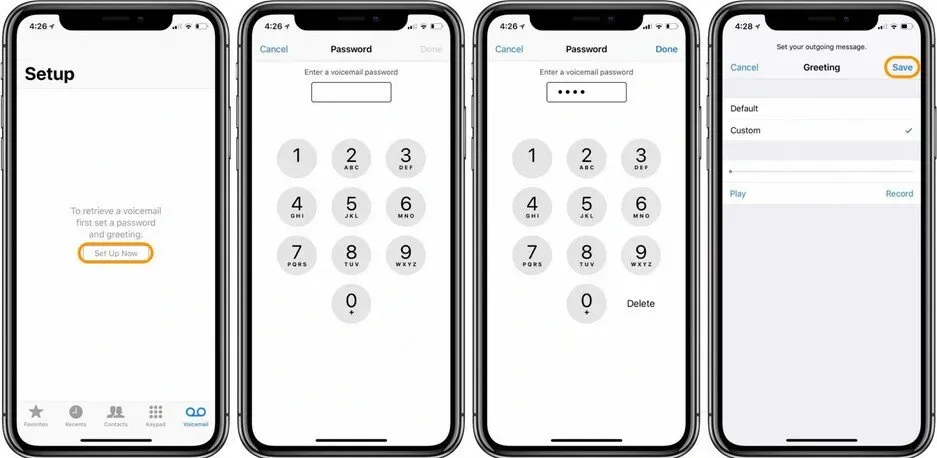
4: これで、iPhone でボイスメールを設定するプロセス全体がわかりました。
Apple Visual Voicemail がニーズに合わない場合は、AT&T、Verizon、T-Mobile、または Sprint の iOS Visual Voicemail アプリに切り替えることができます。
Androidフォンでボイスメールを設定する方法
- Android スマートフォンの設定に移動します。
2. 右上隅の「通話設定」メニューで「ボイスメール」をクリックします。
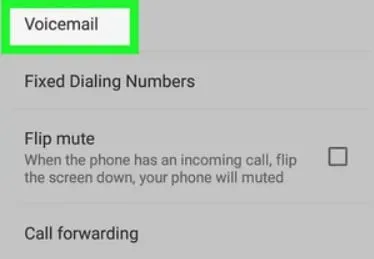
3. ボイスメール設定にアクセスする正しい方法を見つけるには、設定検索に「ボイスメール」と入力するか、手動で移動する必要がある場合があります。
4. ボイスメール設定、ボイスメール設定、または単に設定はすべて可能な名前です。
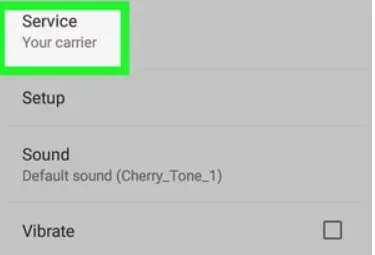
5. ボイスメール設定の「ボイスメール サービス」で通信事業者を選択します。
6. ボイス メール番号を選択し、ボイス メール番号を入力します。これは、自分の携帯電話番号またはボイス メッセージの送信先の相手の番号です。
7. Android スマートフォンに、ボイスメール番号が変更されたことを示すウィンドウが表示されます。「OK」をクリックします。
8. Android デバイスで、ダイヤラーを開いて 1 にダイヤルします。電話機は、ボイスメールのセットアップ時に選択した通信事業者のボイスメール サービスに接続する必要があります。
9. 電話をかけると、音声コマンドにより PIN またはパスワードの入力が求められます。空白を埋めてください。
10. 音声指示を求められたら、自分の名前をはっきりと言います。
11. 最後に、電話に出なかった場合に発信者に何を聞いてほしいかを決定します。音声コマンドを要求されたら、録音済みの挨拶のリストから選択するか、独自の挨拶を録音することができます。
12. 携帯電話会社によっては、その他の設定が必要になる場合があります。音声プロンプトに従ってそれらを乗り越えてください。
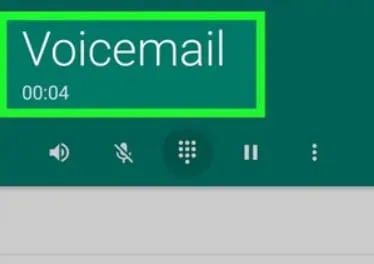
これらの手順に従うことで、Android スマートフォンでボイスメールが正常に設定されました。
新しいボイスメール システムの時代が来たのでしょうか?
標準のボイスメール システムの問題により、多くの消費者がビジュアル ボイスメールへの移行を進めています。
メッセージは、VTX などのビジュアル ボイスメール ソフトウェアを使用して電子メールに似たインターフェイスに文字起こしされて表示されるため、それぞれのメッセージを何時間、場合によっては数分も聞くことなく、すぐに読んで優先順位を付けることができます。
誰からの電話か、通話時間、メッセージの内容を確認するために電話番号をダイヤルする必要はありません。
また、従来のボイスメールのように時系列順に聞くのではなく、ビジュアル ボイスメールを任意の順序で表示することもできます。
よくある質問
共有ボイスメールの定義は何ですか?
連絡しようとしている相手は電話に出ることができません。ビープ音が鳴りましたら、お名前と携帯電話番号をメッセージに残してください。
ボイスメール ボックスがいっぱいになるまでに受信できるボイス メッセージの最大数はいくつですか?
ボイスメール ボックスには合計 30 件のメッセージを保存できます。
ボイスメールのメッセージはどれくらいの期間残せますか?
一般的に報告されるボイスメール メッセージの最大長は 30 秒です。
ボイスメール ボックスがいっぱいかどうかはどうやってわかりますか?
自分の電話番号に電話してください。おそらく、接続後にボイスメールがいっぱいかどうかが通知されます。
コメントを残す